HP Sistemas de almacenamiento de red HP X1000 User Manual
Page 44
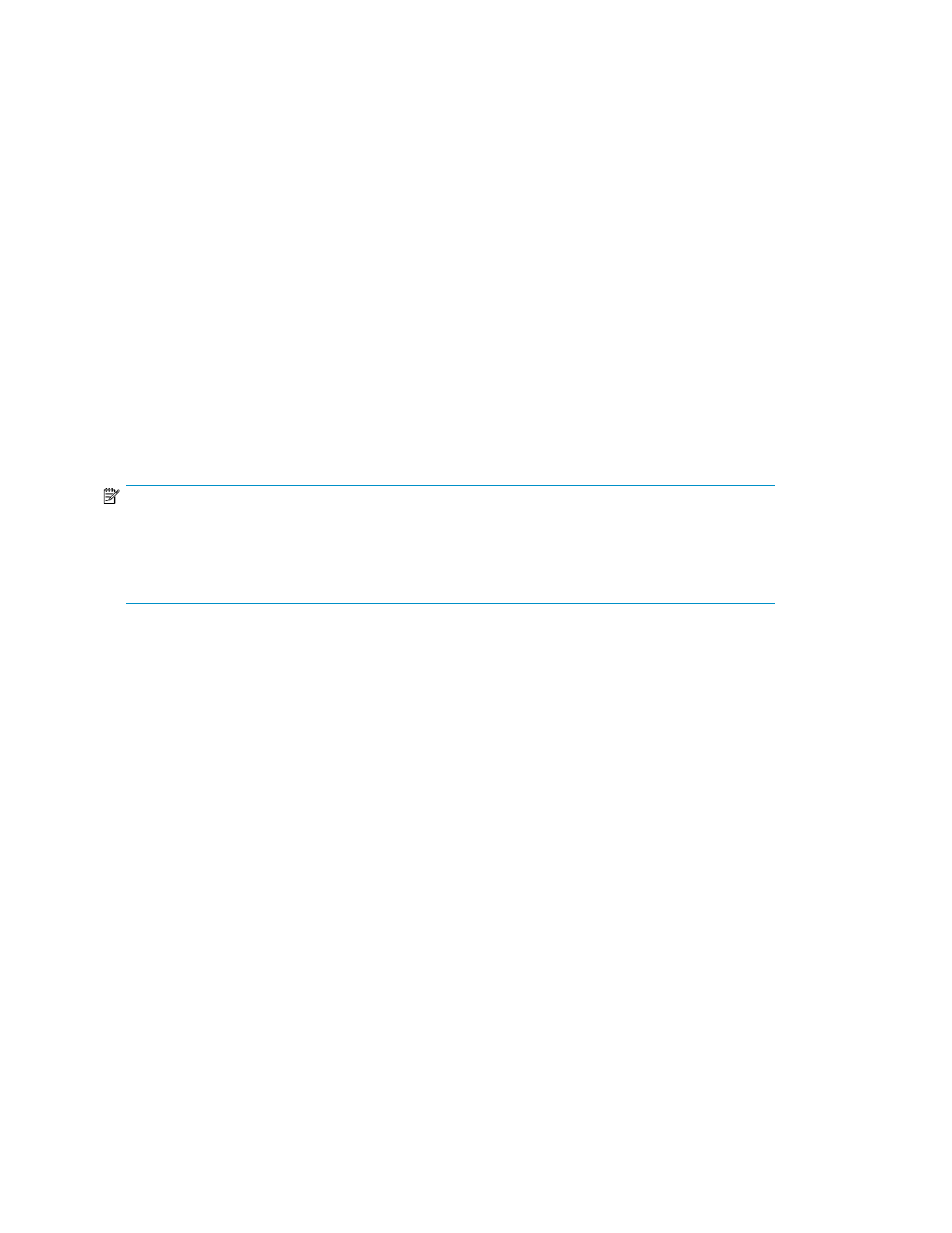
Paso 1
Si aún no ha ejecutado el script de fase 1 factory-setup-adlds.cmd, hágalo ahora. El script se encuentra
en la carpeta c:\hpnas\components\postinstaller\adlds.
Paso 2
En el sistema Windows, en la carpeta C:\hpnas\components\ADLDS, cree un archivo denominado
passwdfile que contenga lo siguiente:
root:x:0:0:root:/root:/bin/bash
user1:x:2701:5700:A sample user:/home/user1:/bin/sh
Cree un archivo denominado groupfile que contenga lo siguiente:
rootgroup:x:0:
allusers:x:5700:
En el sistema UNIX, edite el archivo /etc/passwd a fin de contar con una cuenta para user1 con un
Id. de usuario de 2701 y un Id. de grupo de 5700. Edite el archivo /etc/group a fin de contar con
una cuenta de grupo para allusers con un Id. de grupo de 5700. En el lado de UNIX, no es necesario
crear un grupo denominado rootgroup, ya que el grupo existente denominado root cuenta con un
Id. de grupo de 0.
NOTA:
Si toma el archivo /etc/group del sistema UNIX y lo convierte en entrada del script nfs-adlds-config.js,
debe cambiar el nombre del grupo raíz por otro, por ejemplo,
rootgroup. De este modo, se resuelve
el problema del usuario raíz. Tal como se describió anteriormente, Windows no permite utilizar el
mismo nombre para un usuario y un grupo.
Paso 3
Ejecute el script de fase 2 c:\hpnas\components\ADLDS en una ventana de comandos de la siguiente
manera:
nfs-adlds-config.js /passwd:passwdfile /group:groupfile /ldf:out.ldf
/usercmd:generateusers.cmd /userpassword:c0mpleX! /execute /log:log.txt
Examine el archivo log.txt para asegurarse de que no haya errores. Se pueden omitir los mensajes
de error que indican Error del sistema 1379: El grupo local especificado ya existe.
Siga los pasos en “
Verificación de la ejecución del script
” en la página 42 para comprobar que se
hayan creado cuentas adecuadas de usuario y grupo de Windows y que se hayan establecido las
asignaciones NFS previstas.
Paso 4
Cree una carpeta C:\NfsTest. Haga clic con el botón secundario en la carpeta y seleccione
Propiedades. Haga clic en la ficha Uso compartido de NFS y, a continuación, en el botón Administrar
uso compartido de NFS. Active la casilla de verificación Compartir esta carpeta. En el campo Nombre
del recurso compartido, escriba NfsTest. Desactive la casilla de verificación Permitir el acceso de
usuarios sin asignar.
Herramientas de administración
44
